Nếu bạn muốn kiểm soát cách bạn nén ảnh của mình, bạn có thể sử dụng hộp thoại nén ảnh trong Publisher.
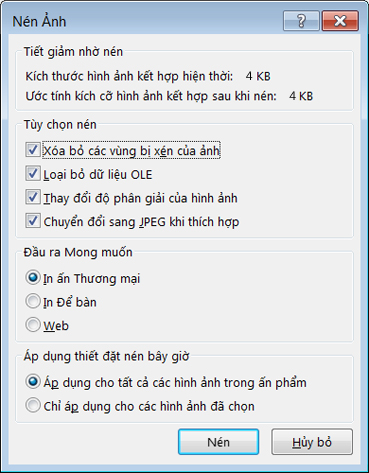
Lưu ý:
-
Tệp GIF không được nén đáng kể nữa.
-
Một đối tượng được chèn bằng cách sử dụng lệnh đối tượng trên menu chèn không thể nén, bởi vì nó được chèn dưới dạng một đối tượng và không phải là ảnh.
Tiền tiết kiệm nén
Kích cỡ ảnh kết hợp hiện tại Hiển thị kích cỡ kết hợp hiện tại của tất cả các ảnh trong ấn phẩm.
Kích cỡ ảnh kết hợp ước tính sau khi nén Hiển thị kích cỡ được kết hợp ước tính của tất cả các ảnh trong ấn phẩm sau khi nén. (Giá trị này thay đổi tùy thuộc vào các tùy chọn khác mà bạn chọn.)
Tùy chọn nén
Xóa vùng đã xén của ảnh Chọn hộp kiểm này để xóa bỏ thông tin điểm ảnh thường được lưu trữ cho các vùng đã xén của ảnh. (Thông tin liên kết với các vùng được xén không hiển thị hoặc sử dụng.)
Loại bỏ dữ liệu OLE Chọn hộp kiểm này để loại bỏ bitmap không nén 24 bit là một phần của dòng OLE của ảnh. Hình ảnh có thể xem nhỏ là một phần của dòng OLE sẽ bị xóa, nhưng ảnh đó sẽ xuất hiện giống như vậy. (Sau khi bạn loại bỏ dữ liệu OLE khỏi ảnh, bạn sẽ không thể mở ảnh đó bằng ứng dụng ban đầu được dùng để tạo ảnh.)
Ảnh hưởng phong phú Chọn hộp kiểm này để tạo ảnh có kích cỡ nhỏ hơn bằng cách xóa dữ liệu dư từ kích cỡ gốc của ảnh. (Nếu ảnh được bật lên, sau đó kéo dài lớn hơn tốc độ kích cỡ mà tại đó nó được bật, chất lượng ảnh sẽ giảm xuống.)
Chuyển đổi sang JPEG khi thích hợp Chọn hộp kiểm này để chuyển đổi ảnh thành tệp JPEG.
Lưu ý:
-
Tùy thuộc vào bản chất của ảnh — ví dụ, cho dù đó là một ảnh, có bao nhiêu tiếng ồn hoặc spiking nằm trong biểu đồ của hình ảnh, v.v... Mức nén của ảnh PNG không thể sửa được.
-
Ảnh 100 KB hoặc ít hơn không được nén.
Đầu ra đích
In ấn thương mại Bấm vào tùy chọn này để nén ảnh thành 300 pixels trên inch (PPI). Không có nén JPEG nào được thực hiện.
In màn hình nền Bấm vào tùy chọn này để nén ảnh vào 220 PPI và mức chất lượng 95 JPEG.
Web Bấm vào tùy chọn này để nén ảnh vào 96 PPI và mức chất lượng 75 JPEG.
Áp dụng các thiết đặt nén ngay bây giờ
Áp dụng cho tất cả các ảnh trong ấn phẩm Bấm vào tùy chọn này để áp dụng các thiết đặt nén cho tất cả các ảnh trong ấn phẩm của bạn.
Chỉ áp dụng cho các ảnh đã chọn Bấm vào tùy chọn này để áp dụng các thiết đặt nén thành chỉ ảnh hoặc ảnh đã chọn.










